1. Набор значков Обтекание, который служит для установки способа обтекания текстом выделенного графического объекта. При этом значок, выделенный синей рамкой, показывает текущий способ обтекания.
2. Переключатель Текст, который доступен только при выборе одного из первых трёх способов обтекания, т.е.: вокруг рамки, по контуру и сквозное, служит для выбора сторон обтекания текстом выделенного графического объекта следующим образом:
r вокруг – текст обтекает выделенный графический объект со всех сторон.
r слева – текст обтекает выделенный графический объект только слева, если при этом там достаточно свободного места.
r справа – текст обтекает выделенный графический объект только справа, если при этом там достаточно свободного места.
r по большей стороне – текст обтекает выделенный графический объект слева или справа, в зависимости от того, где больше свободного места.
3. Набор счетчиков Расстояние от текста служит для установки расстояния между текстом и верхним, нижним, левым и правым краями выделенного графического объекта, соответственно. При этом набор допустимых счетчиков зависит от способа обтекания текстом графического объекта. В случае же обтекания За текстом, Перед текстом и В тексте вообще недоступен ни один из них. Единицу измерения, в которой устанавливаются расстояния между текстом и графическими объектами, можно установить с помощью раскрывающегося списка Единицы измерения на вкладке Общие окна диалога Параметры.
Вкладка Положение рисунка окна диалога Дополнительная разметка находится в активном состоянии, только если выделенный графический объект расположен в любом слое, кроме плоскости текста. Она предназначена для тонкой настройки параметров размещения графических объектов на странице текстового документа Microsoft Word и выглядит следующим образом:

При этом размещение графических объектов на странице текстового документа может быть:
1. абсолютным или
2. относительным.
Для указания параметров абсолютного расположения графических объектов на странице необходимо:
1. На переключателях По горизонтали и По вертикали выставить значение положение.
2. С помощью раскрывающихся списков правее и ниже указать точку, относительно которой позиционируется выделенный графический объект. При этом для горизонтального позиционирования (раскрывающийся список правее) можно указывать такие значения:
r Поля,
r Страницы,
r Колонки и
r Знака.
Для вертикального же позиционирования (раскрывающийся список ниже) можно выбрать одно из следующих значений:
r Поля,
r Страницы,
r Абзаца и
r Строки.
3. С помощью соответствующих счетчиков указать расстояние между левым (для горизонтального позиционирования) и верхним (для вертикального позиционирования) краем графического объекта и соответствующей точкой привязки.
Указание параметров относительного расположения графических объектов на странице выполняется следующим образом:
1. На переключателях По горизонтали и По вертикали выставить значение выравнивание.
2. С помощью раскрывающихся списков выравнивание указать точку, относительно которой выравнивается выделенный графический объект. При этом для горизонтального выравнивания можно указывать те же, что и для абсолютного позиционирования значения, т.е.:
r Поля,
r Страницы,
r Колонки и
r Знака.
Для вертикального выравнивания указывается одно из следующих значений:
r Поля,
r Страницыи
r Строки.
3. В соответствующем раскрывающемся списке указать способ выравнивания графического объекта относительно точки привязки. Для горизонтального выравнивания это может быть одно из значений:
r По левому краю,
r По центруи
r По правому краю,
т.е. все те же значения что и были в раскрывающемся списке Горизонтальное выравнивание, расположенном на вкладке Положение окна диалога Формат.
Для вертикального выравнивания раскрывающийся список имеет такие значения:
r По верхнему краю,
r По центру,
r По нижнему краю,
r Внутри и
r Снаружи.
При работе с двухстраничными макетами (например, при верстке книг) можно выбрать вариант горизонтального выравнивания в книге. В этом случае в качестве точки привязки можно выбрать одно из значений раскрывающегося списка относительно:
r Поля или
r Страницы.
А в качестве способа выравнивания – одно из значений раскрывающегося списка:
r Внутри или
r Снаружи.
Флажки Параметры, расположенные в нижней части вкладки Положение рисунка, служат для указания дополнительных параметров расположения графических объектов на странице и имеют такие значения:
r перемещать вместе с текстом – обеспечивает перемещение графического объекта по вертикали при изменении положения абзаца, к которому он прикреплён, за счет чего расстояние от текста до объекта остаётся неизменным.
r установить привязку – закрепляет точку привязки на странице, т.е. при перемещении объекта параметры его позиционирования отсчитываются от одной и той же точки.
r разрешить перекрытие – разрешает наложение друг на друга объектов с одинаковым стилем обтекания текстом
Столь тонкая настройка параметров расположения графического объекта
на странице документа требуется далеко не всегда. В подавляющем большинстве
случаев положение такого объекта на странице можно установить гораздо проще, и
довольно-таки точно, – при его перетаскивании с помощью мыши. С помощью же
вкладки Положение рисунка окна диалога Дополнительная
разметка просто более точно можно скорректировать параметры расположения
объекта на странице. Точка привязки графического объекта на странице
обозначается с помощь маленького якорька ![]() ,
который отображается при выделении соответствующего объекта. Этот якорёк можно
перетаскивать независимо от объекта, которому он соответствует, меня тем самым
точку привязки графического объекта. Если же точка привязки закреплена, т.е.
выставлен флажок установить привязку, то её положение
отображается с помощью якорька с замком
,
который отображается при выделении соответствующего объекта. Этот якорёк можно
перетаскивать независимо от объекта, которому он соответствует, меня тем самым
точку привязки графического объекта. Если же точка привязки закреплена, т.е.
выставлен флажок установить привязку, то её положение
отображается с помощью якорька с замком ![]() ,
и перемещать её с помощью мыши невозможно.
,
и перемещать её с помощью мыши невозможно.
Уважаемый посетитель!
Чтобы распечатать файл, скачайте его (в формате Word).
Ссылка на скачивание - внизу страницы.